Smartphonefotografie boomt. Schnell lässt sich ein geeignetes Bild für den nächsten Artikel schießen und immer bessere Apps verwandeln das eigene Bild in echte Kunstwerke. Eine davon ist die App „Photoshop Express“. Wie die funktioniert und worauf du achten musst zeige ich dir in diesem Beitrag.
Die Grundlagen
Photoshop Express ist für Android und IOS verfügbar. Die Benutzeroberfläche ist überschaubar und einfach strukturiert. Die App verfügt über klassische Filter und automatische Korrekturfunktionen. Damit lassen sich die aufgenommenen Bilder schnell und einfach bearbeiten.
Wie funktioniert sie?
Nach dem Start der App landest du auf der Home Seite. Dort kannst du wählen zwischen der Adobe Air Cloud, der Kamerafunktion und deiner Smartphone Galerie. Interessant für dich sind vor allem die beiden letzteren Funktionen. Du So kannst entweder direkt nach der Aufnahme das Bild bearbeiten oder ein Bild aus deiner Galerie auswählen. Das kennst du schon von Instagram.
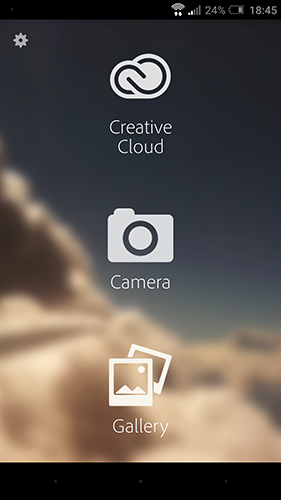
Die verschiedenen Tools der App – Filtergalerie
Hast du das erledigt landest du in der Bearbeitungsoberfläche. Standardmäßig wird zu erst die Filtergalerie geöffnet. Damit kannst du deine Bilder zum Beispiel in schwarz/weiß umwandeln, einen Negativ Filter anwenden oder deinem Motiv einen Blaustich verpassen.
Das sind durchaus praktische und nette Funktionen, sollten aber nicht exzessiv genutzt werden.
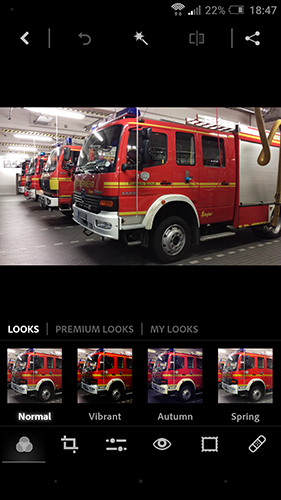
Den richtigen Bildausschnitt wählen
Mit einem Klick nach Rechts lässt sich durch verschieben des Rahmens mit dem Titel Crop das Bild zuschneiden. So kannst du das überflüssige Bildmaterial entfernen.
Möchtest du dein Bild drehen, dann lässt sich das durch mehrfaches Klicken auf die Schaltfläche „Rotate“ bewerkstelligen. Spiegeln kannst du das Bild mit der Flip-Funktion. Dabei kannst du dich entscheiden zwischen einer vertikalen- oder einer horizontalen Spiegelung.
Je mehr du dich damit beschäftigst, um so eher wirst du merken, wie intuitiv und einfach sich die unterschiedlichen Funktionen anwenden lassen. Probier es einfach aus!
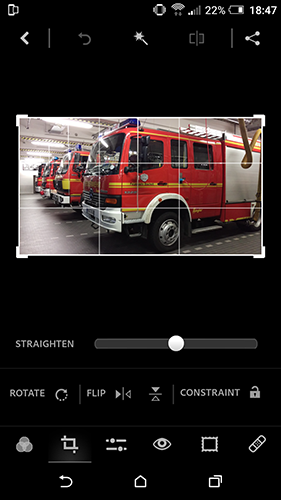
Kontrast – Schärfe und Co
Damit ist das Bild aber oft noch nicht fertig. Mit einem weiteren Klick nach Rechts kommst du in den Bereich der App wo sich der Kontrast, die Farbtemperatur oder die Schärfe deines Bildes bearbeiten lassen. Dabei lässt dir Photoshop Express die Wahl, ob du diese Werte manuell bearbeiten oder automatisch anwenden lassen möchtest. Trau dich ruhig auf die Autokorrektur zu verzichten und probiere die manuelle Reglung aus. Damit erzielst du häufig das richtige Ergebnis.
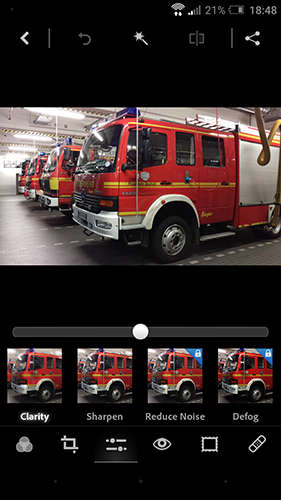
Rote Augen Effekt entfernen
Kennst du diese Bilder auf denen Menschen rote Augen haben. Das geschieht häufig durch falsch angewendetes Blitzen. Um Rote Augen zu entfernen klickst du auf die Schaltfläche, die wie ein solches aussieht.
Mit einem Klick auf die Augen deines Motivs kannst du kannst diesen Effekt deutlich reduzieren. Das gelingt nicht immer beim ersten Mal aber Übung macht den Meister.
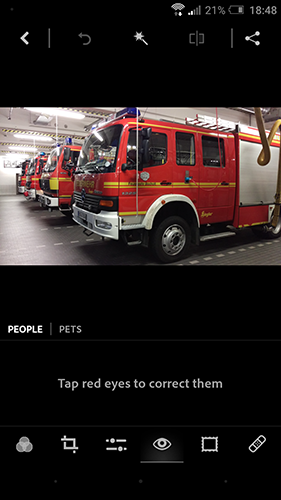
Das Bild „Aufhübschen“ mit einem Rahmen
Darf es noch ein bisschen mehr sein? Dann ist ein schöner Rahmen vielleicht etwas für dich. Auch da hat Adobe mit gedacht. Durch den Klick auf den Bilderrahmen landest du in einer Galerie und kannst dich zwischen einer beachtlichen Auswahl von Rahmen entscheiden. Vielleicht ist ja schöner Holzrahmen etwas für dich? Oder darf es doch ein Rahmen sein der dein Bild zu einer Filmrolle macht? Auch hier heißt die Devise: Ausprobieren!
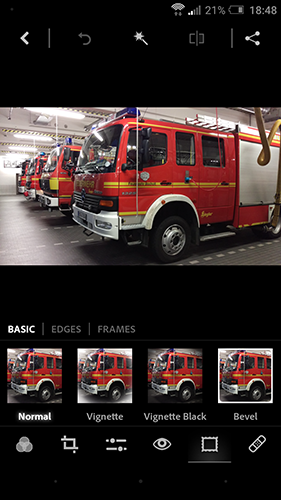
Kleine „Bildmacken“ ausbügeln
Bilder können kleine Bildfehler enthalten oder unschöne Flecken. Das kann Staub auf der Linse sein oder vielleicht ein störendes Mutter. Okay. Zugegeben vielleicht ein schlechtes Beispiel, aber es soll verdeutlichen was ich meine. Mit einem Klick auf das Pflaster kannst du solche unschönen Stellen verschwinden lassen. Dabei zieht Photoshop aus der umliegenden Fläche Pixel heran, um solche Störquellen zu beseitigen. Das hat nicht immer den gewünschten Effekt, lässt aber Bild – oder Pixelfehler verschwinden.
Zum guten Schluss – Speichern Teilen
Bist du mit dem Ergebnis zufrieden? Dann kannst du das Bild speichern und oder auf den üblichen Kanälen verbreiten. Die passende Schaltfläche findest du auf oben rechts. Das fertige Bild kannst du anschließend per Whats App verschicken, bei Twitter, Google oder Facebook hochladen oder in deiner Dropbox speichern.
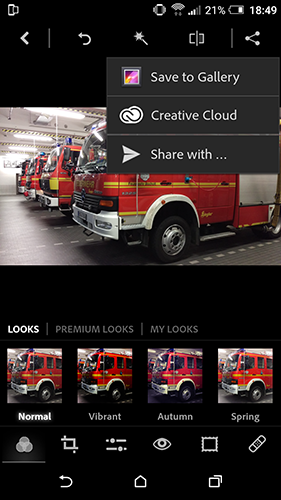
Mein persönliches Fazit
„Photoshop Express“ ist ein absolut empfehlenswertes Tool, wenn es darum geht Bilder auf dem Smartphone schnell und einfach zu bearbeiten und ein wenig aufzuhübschen. Diese kostenlose App ersetzt aber niemals die professionelle Bearbeitung und Retusche mit Programmen wie Lightroom, Photoshop CC oder Gimp.
Einen kleinen Wehrmutstropfen gibt es bei Photoshop Express allerdings. Möchtest du alle Funktionen nutzen musst du dafür zahlen. Es liegt an dir, ob diese das Geld wert sind. Meine Empfehlung: Investiere das Geld lieber in ein Fotografie Abo bei Adobe oder leg dir eine Einzelplatz-Lizenz für Photoshop zu.
Hast du Fragen zur App oder den Funktionen? Möchtest du mehr zum Thema Bildbearbeitung und Retusche erfahren? Dann melde dich gerne bei mir. Ich freue mich auf dein Feedback.



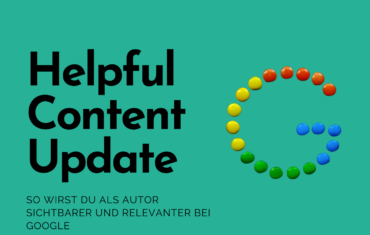


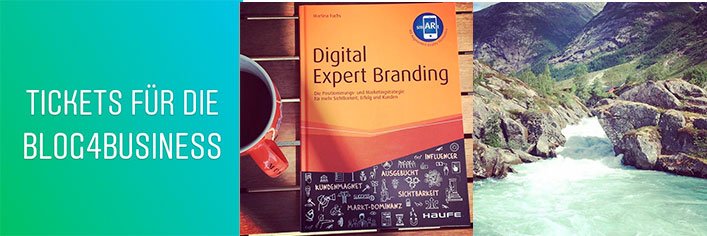
Ich habe diesen App probiert und er ist so leicht zu verwenden. Ich bin total zufrieden.
Hi,
das freut mich!
Viele Grüße Daniela